
Michael Cain
0
4062
928
Bir iPod'u harici bir sabit disk olarak kullanmak oldukça kolay, ama peki ya iPhone?
iPod'lar daha az yaygınlaşıyor; iPhone'lar artık her zamanki yerde bulunan MP3 çalarların kullandığı neredeyse tüm işlevleri yerine getiriyor. USB flash sürücünüzü gönderebilseniz harika olmaz mıydı Şu Anda Alabileceğiniz En İyi, En Hızlı, En Sağlam USB Flash Sürücüler Şu Anda Alabileceğiniz En İyi, En Hızlı, En Sağlam USB Flash Sürücüler USB flash sürücülerden bazıları meraklıları için havalı icatların. Piyasadaki en hızlı, en sağlam ve genel olarak en iyi sürücülerin beşini topladık. İşte ne bulduk. Tarihin yıllıklarına gitmek ve telefonunuzu yanınızda taşıyabileceğiniz veriler için kullanın.?
Neyse ki yapabilirsin. İPhone'unuzu harici bir sabit disk olarak kullanmanın altı yolu.
1. Dosya Yöneticisi (ücretsiz)
Dosya Yöneticisi tartışmasız listedeki en iyi telefon tabanlı bir uygulama. Yalnızca dosyalarınızı yönetmenize izin vermekle kalmaz, aynı zamanda hem iPhone hem de iPad için sanal bir USB sürücü görevi görür.
Uygulamayı cihazınıza yükledikten sonra, içine veri almak için iki yol vardır:
- İTunes'u kullanın: İPhone'unuzu bir bilgisayara (Mac veya Windows) iTunes'un bir kopyasıyla bağlayın. Şu yöne rotayı ayarla Uygulamalar ve bul Dosya Yöneticisi listede. Üzerine tıkladığınızda, dosyaları sağ paneldeki belgeler bölümüne sürükleyip bırakabilirsiniz..
- Wi-Fi kullanın: Uygulamada, gidin Ayarlar> Wi-Fi Sync Üzerinden Yükle, ve size bir IP adresi verecektir. Adresi, telefonunuzla aynı ağda olan bir tarayıcıya girin; dosyaları ileri geri aktarabilirsiniz..
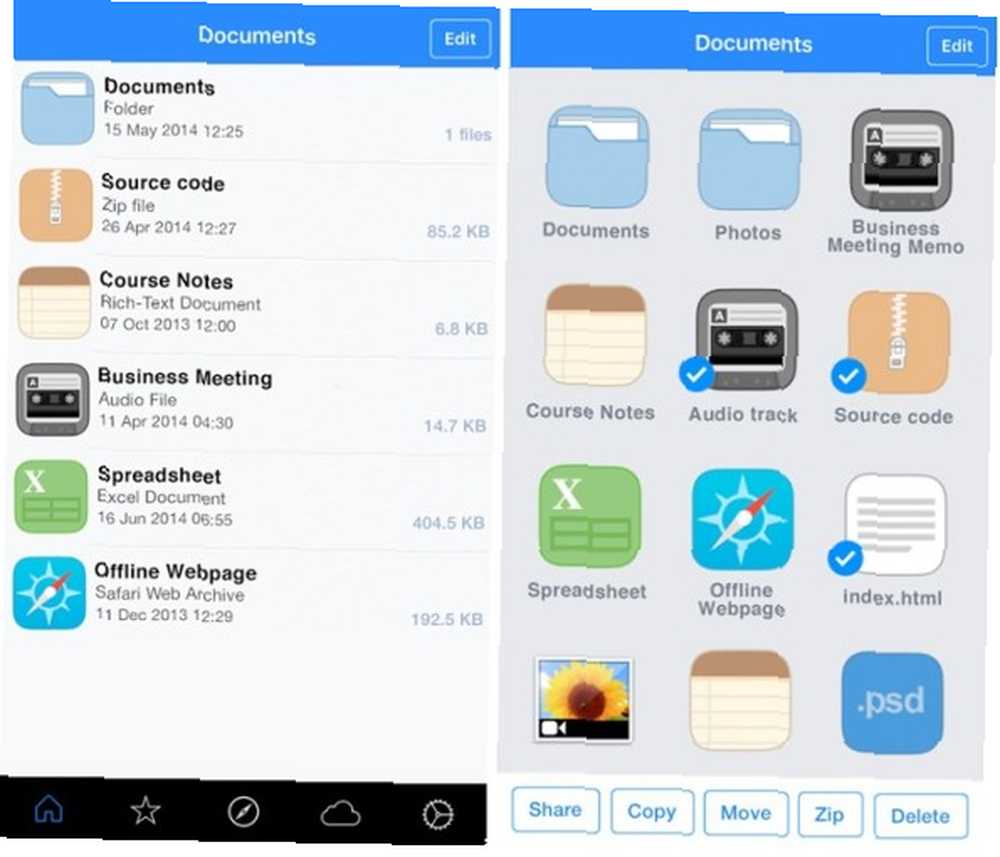
Uygulama bazı dosyaları (Microsoft Office, PDF'ler ve Apple iWork gibi) okuyabilir, ancak dosyaya attığınız dosyaları memnuniyetle kabul eder..
2. Dosyalar: Belge ve PDF Okuyucu (ücretsiz)
Dosyalar: Belge ve PDF Okuyucu, Dosya Yöneticisine benzer bir kalıpta. Ancak, dosyalarınızı aktarmak için birkaç ek yol sunar; iTunes ve bir Wi-Fi ağı kullanabilirsiniz, ancak Windows Explorer ve Finder ile de çalışacaktır..
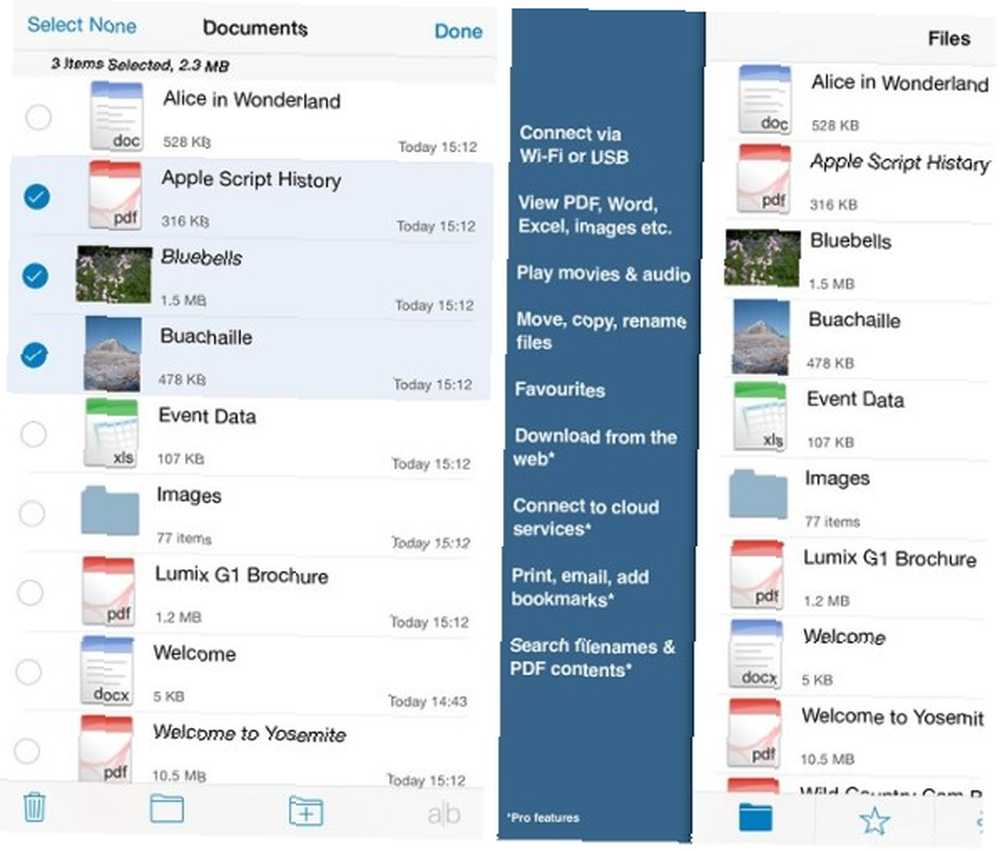
Bir dezavantajı var - uygulamanın 200 MB veri sınırı var. Sınırsız depolama istiyorsanız, pro sürümünü satın almanız gerekir. Premium sürüm ayrıca Dropbox, Google Drive, Box ve OneDrive için destek ekler.
3. iMazing (34,99 $ dan)
Şu ana kadar baktığım iki uygulamanın aksine, iMazing (eski adıyla DiskAid) gerçek iPhone'unuza herhangi bir şey yüklemenizi gerektirmiyor. Bunun yerine, iTunes'un Alternatifleri: 5 Mac OS X için En İyi Ücretsiz Müzik Çalar iTunes'un Alternatifleri: Mac OS X için 5 En İyi Ücretsiz Müzik Çalar iTunes ekosistemine zincirlenmiş ve sahip değilseniz başka seçenek yok ama kullanmak için, bu alternatiflerden birine geçmeyi düşünebilirsiniz. (Mac ve Windows'ta kullanılabilir).
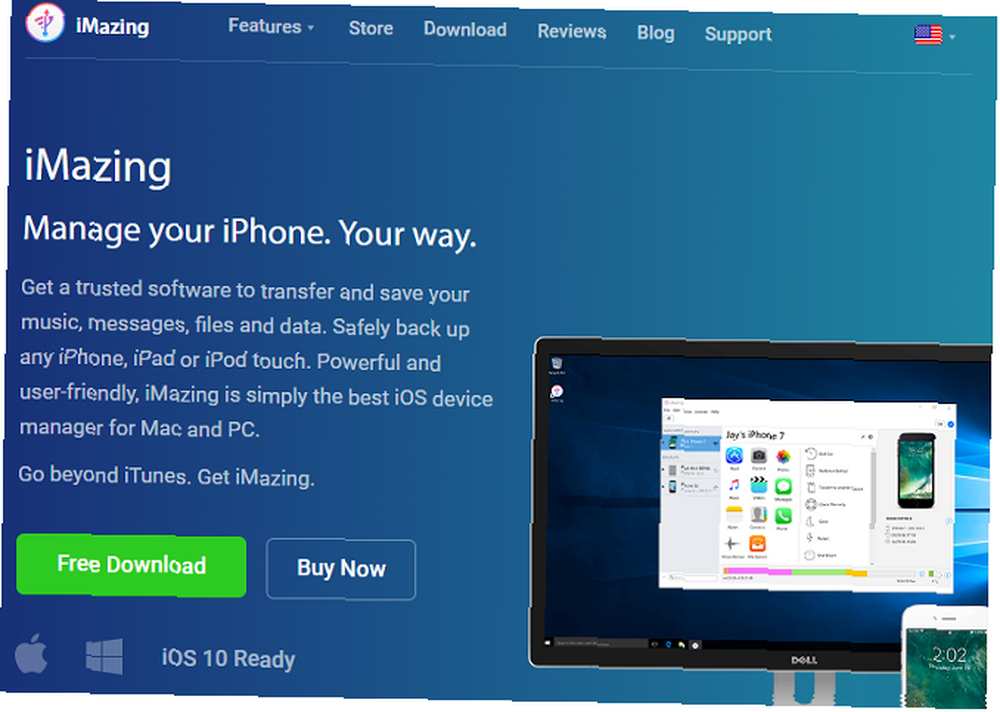
Uygulama, fotoğraf organizasyonu, yedekleme oluşturma ve gelişmiş iOS yönetimi seçenekleri dahil birçok harika özelliğe sahiptir - ancak dosya aktarma hizmetiyle en çok ilgileneceksiniz. Basit bir sürükle ve bırak arayüzü var ve telefonunuzda içeriği kaydetmek istediğiniz uygulamayı seçmenize izin verecek.
4. SanDisk iXpand Flash Sürücü (yaklaşık 40 $)
Tabii ki, hiç bir uygulama kullanmanıza gerek yok. Bu günlerde, iPhone'unuzu çeşitli diğer cihazlara bağlamak için muhtemelen birçok dongle taşıyorsunuzdur, bu nedenle biri zarar göremez.
İPhone'a özgü USB sürücülere ayrılmış bir sektör var. Hepsi bir Lightning konnektörü ile birlikte gelir ve doğrudan iDevice'inize takın. Şu anda, sınıfının en iyisi SanDisk iXpand Flash Sürücü.
IPhone ve iPad için SanDisk 32GB iXpand Flash Sürücü - SDIX30C-032G-GN6NN IPhone ve iPad için SanDisk 32GB iXpand Flash Sürücü - SDIX30C-032G-GN6NN Amazon'da Şimdi Satın Al $ 20.97
Fotoğraflarınızı otomatik olarak yedekler, telefonunuzdaki herhangi bir dosyayı açıp kapatmanıza olanak tanır ve USB 3.0 etkindir. Hepsinden iyisi, aynı zamanda bir USB portu var; USB kablonuz varsa, flash sürücüden doğrudan herhangi bir cihaza veri aktarabilirsiniz - Yıldırım portu olmasa bile Yeni MacBook'unuza Eksik Portlar Ekleme Yeni MacBook'unuza Eksik Portlar Ekleme Bazen sadece dizüstü bilgisayarınızda yalnızca bir konektör varsa, yalnızca daha fazla bağlantı noktasına ihtiyacınız vardır. İşte onları yeni MacBook'unuza nasıl ekleyeceğiniz. .
Üç boyutta gelir: 32 GB, 64 GB ve 128 GB.
5. eMart USB Flash Sürücü (yaklaşık 20 $)
SanDisk teklifi sizin fiyat aralığınız dışındaysa, bu eMart ürününü inceleyin.
Tabii, SanDisk kadar şık görünmüyor, ama sadece fiyatın yarısı. Bir boyutta (32 GB) geliyor ve Amazon'da size 22 $ mal olacak.
IPart iPhone iPad Cep Telefonu için Uyumlu 32GB USB Flash Sürücü U-Disk Memory Stick Pen Drive Bilgisayar ve Android Cep Telefonu Serisi için - Altın eMart IPhone iPad Cep Telefonu için Uyumlu USB Flash Sürücü U-Disk Memory Stick Pen Drive Bilgisayar ve Android Cep Telefonu için Telefon Serisi - Amazon Amazon'da Hemen Satın Alın
İlginçtir, üç konektörü vardır - Yıldırım, USB 2.0 ve mikro USB. Bu nedenle, çoğu Android telefonla da çalışacak ve evinizin diğer üyeleri Google’ın rakip mobil işletim sistemini kullanıyorsa mükemmel hale getirecek.
6. iTunes
Sonunda, iTunes'un kendisinin çoğu dosyayı aktarmanıza izin vermesi kayda değer. Müzikten, PDF'lerden ve Diğer Dosyalardan Mac'ten iPhone'a Nasıl Aktarılır Müzik, PDF'den ve Diğer Dosyalardan Mac'ten iPhone'a Nasıl Aktarılır Apple her zaman kolay olmuyor Mac'inizden iPhone'unuza PDF'ler, videolar veya iWork dosyaları gibi şeyler edinin. İşte bilmeniz gerekenler. cihazınızdan ve cihazınızdan. Konuştuğum diğer yöntemler kadar zarif veya kolay değil, ancak üçüncü taraf ürünlere güvenmek istemiyorsanız - ve olağandışı dosya türleriyle uğraşmak istemiyorsanız - işi yapacak.
Dosya aktarmak için, telefonunuzu bilgisayarınıza takın ve uygulamayı başlatın. Cihazınızı seçin ve Uygulamalar'ı tıklayın. Dosya Paylaşımı'nın altında, bir dosyayı aktarmak istediğiniz uygulamayı seçin. Artık iki seçeneğiniz var:
- Telefonunuzdan bir dosyayı aktarmak için: Dosyayı sağ tıklayın, Kaydet'i seçin ve hedefinizi seçin.
- Bir dosyayı telefonunuza aktarmak için: Ekle'yi seçin, taşımak istediğiniz dosyayı seçin ve Aç'ı tıklayın..
Yapmana gerek yok açık belirlediğiniz uygulamayı kullanarak dosyayı seçin, dosyayı nereye koyduğunuzu ve başka bir yere indirdiğinizi unutmayın.
İPhone'unuzu Kullanmanız Gerekiyor mu??
Yani seni öğrendim kutu iPhone'unuzu harici bir sabit sürücü olarak kullanın, ancak gerek için? Taşınabilir bir aygıtta dosyaları dolaştırmanın, bol miktarda bulut depolama çağında oldukça eski bir okul olduğunu inkar etmek yok..
Dropbox, Google Drive ve OneDrive gibi hizmetlerin yaygınlaşmasıyla birlikte, telefonunuzu kullanmanın gerekip gerekmediği sorgulanabilir. Bulut tabanlı alternatifler kullanmaktan daha az güvenli ve kullanıcı dostu. Daha fazla iCloud depolama alanı satın almak Sonunda Daha Fazla iCloud Depolama Alanı Satın Alma Zamanı mı? Sonunda Daha Fazla iCloud Depolama Alanı Satın Alma Zamanı mı? Artık iCloud depolama alanı eskisinden çok daha düşük maliyetli olduğu için, 5 GB'nin üzerinde yükseltme zamanı gelebilir. bile iyi bir seçenek gibi görünmeye başlıyor.
Bununla birlikte, hiçbir iki insan aynı bilgisayar ihtiyaçlarına ihtiyaç duymaz. Dosyaları kişide saklamanız gerekiyorsa, bu altı uygulamada ve cihazlarda çok yanlış gitmezsiniz. Dahası, iPhone'unuzdaki depolamayı nasıl yöneteceğinizi ele aldık iPhone'unuzdaki Depolamayı Nasıl Yönetirsiniz iPhone'unuzdaki Depolamayı Nasıl Yönetirsiniz iPhone'unuzdaki depolamayı nasıl yöneteceğiniz hakkında birkaç ipucu mu arıyorsunuz? Size fotoğraflara, kişileri ve daha fazlasını nasıl erişeceğinizi ve temizleyeceğinizi göstereceğiz.. .
İPhone'unuzu harici bir sabit disk olarak kullanmanız gerektiğinde hangi uygulamaları kullanıyorsunuz? Her zaman olduğu gibi, ipuçlarınızı ve önerilerinizi aşağıdaki yorumlarda bırakabilirsiniz..
Görüntü kredisi: Apple Lightning'den USB Kablosuna (Richard Unten)
Damien Oh tarafından özgün makale.











